Bộ chuyển đổi DDS: 4 bộ chuyển đổi đa định dạng mạnh mẽ đáng sử dụng
Kết cấu trò chơi điện tử và hình ảnh 2D được lưu trữ trong DDS, tệp hình ảnh raster. Microsoft đã tạo định dạng tệp DirectDraw Surface mà một số công cụ chơi game sử dụng, bao gồm cả công cụ Unity nổi tiếng. Định dạng tệp này được sử dụng trong các ứng dụng chỉnh sửa hình ảnh và chơi game trên máy tính. Hình ảnh được nén và sắp xếp theo định dạng này để tải nhanh và xử lý hiệu quả. Tuy nhiên, đôi khi bạn cần chuyển đổi tệp DDS của mình trong quá trình chỉnh sửa hình ảnh sang các định dạng khác dễ truy cập hơn. Trong trường hợp này, tôi có thể hỗ trợ bạn và giảm bớt một số công việc của bạn với những gì tôi có. Bằng cách đọc tiếp, hãy xác định xem những điều này Bộ chuyển đổi DDS đáng giá đồng xu và thời gian của bạn.
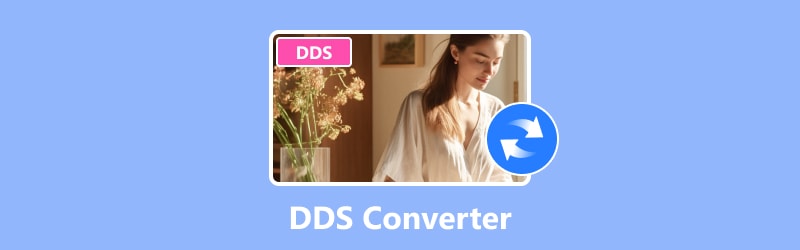
NỘI DUNG TRANG
Phần 1. DDS là gì
DDS là viết tắt của DirectDraw Surface. Hoạ tiết và bản đồ môi trường được sử dụng trong các ứng dụng chơi game thường được lưu trữ ở định dạng tệp DDS. Các ứng dụng sử dụng công nghệ DirectX của Microsoft sử dụng định dạng tệp DDS. Người dùng có thể lưu cả biểu diễn pixel được nén và không nén bằng định dạng tệp này. Thực tế là phương pháp này được triển khai trong card đồ họa chứ không phải phần mềm cho phép phần cứng của máy tính giải nén dữ liệu nhanh chóng. Do đó, nó hoạt động tốt nhất trong các ứng dụng đa phương tiện có đồ họa chuyên sâu như các trò chơi yêu cầu tốc độ hiển thị. Hơn nữa, khả năng các tệp DDS đáp ứng các kỹ thuật nén khác nhau là một trong những đặc điểm đáng chú ý của chúng.
Phần 2. Bộ chuyển đổi DDS
Vidmore Video Converter
Đánh giá: 4,5/5
Các định dạng được hỗ trợ: DDS, JPG/JPEG, PNG, WEBP, BMP, TIF/TIFF
Hãy để tôi giới thiệu cho bạn công cụ chuyển đổi ngoạn mục này nếu bạn muốn cách tốt nhất để chuyển đổi các tệp của mình sang DDS. Có một ứng dụng máy tính để bàn tên là Vidmore Video Converter dành cho Windows và Mac. Chương trình giàu tính năng này có thể chuyển đổi và xuất các tệp DDS sang các định dạng được hỗ trợ rộng rãi khác. Bạn có thể chuyển đổi hình ảnh nhanh hơn 50× bằng cách sử dụng công nghệ tăng tốc tiên tiến nhất hiện nay. Với trình chuyển đổi DDS này, bạn sẽ nhận được hình ảnh DDS của mình ở các định dạng khác mà không làm giảm chất lượng. Chương trình bao gồm Hộp công cụ, là một rương kho báu thực sự chứa đầy những khả năng hữu ích. Một số tính năng mạnh mẽ trong Hộp công cụ Vidmore là Trình nén video và âm thanh, Trình tạo GIF và 3D, Xóa hình mờ video, v.v.
Ưu điểm
- Nó hỗ trợ chuyển đổi hàng loạt cho mọi loại định dạng, bao gồm cả tệp DDS.
- Nó cung cấp một giao diện mượt mà và dễ sử dụng để chuyển đổi hình ảnh.
- Nó hỗ trợ hầu hết các định dạng đầu ra phổ biến.
Nhược điểm
- Bạn cần mua mã đăng ký để sử dụng đầy đủ các tính năng độc đáo của nó mà không bị giới hạn.
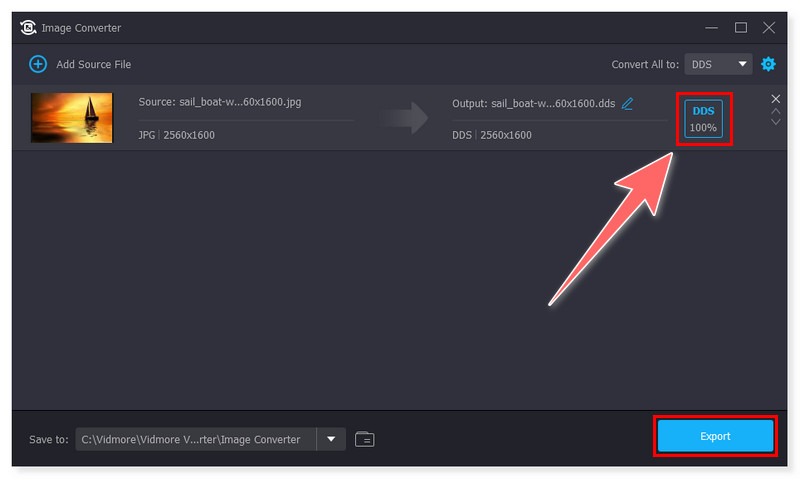
XnChuyển đổi
Đánh giá: 4,3/5
Các định dạng được hỗ trợ: JPEG, TIFF, PNG, GIF, WebP, PSD, JPEG2000, JPEG-XL, OpenEXR, máy ảnh RAW, HEIC, PDF, DNG, CR2, v.v.
XnConvert là trình chuyển đổi hình ảnh hàng loạt đa nền tảng, miễn phí, mạnh mẽ và sử dụng nhanh chóng. Bạn có thể dễ dàng xoay, chuyển đổi và nén hình ảnh của mình, đồng thời áp dụng hơn 80 hành động như thay đổi kích thước, cắt, điều chỉnh màu sắc và bộ lọc để tự động hóa quá trình chỉnh sửa bộ sưu tập ảnh DDS của bạn. Nó cũng có tùy chọn lưu cài đặt chuyển đổi trước đó của bạn để sử dụng sau, do đó bạn sẽ không phải bắt đầu lại từ đầu. Tuy nhiên, đã có vấn đề liên quan đến phần mềm này. Có một số vấn đề với phần mềm khi cài đặt trên các thiết bị cũ hơn và phiên bản mới hơn của nó có thể không tương thích với tất cả các thiết bị.
Ưu điểm
- Nó có khả năng chuyển đổi hàng loạt cho các tệp DDS của bạn.
- Nó cung cấp hơn 20 ngôn ngữ hỗ trợ.
- Nó có hỗ trợ dòng lệnh phù hợp cho người dùng nâng cao.
Nhược điểm
- Nó có các tính năng chỉnh sửa nâng cao hạn chế.
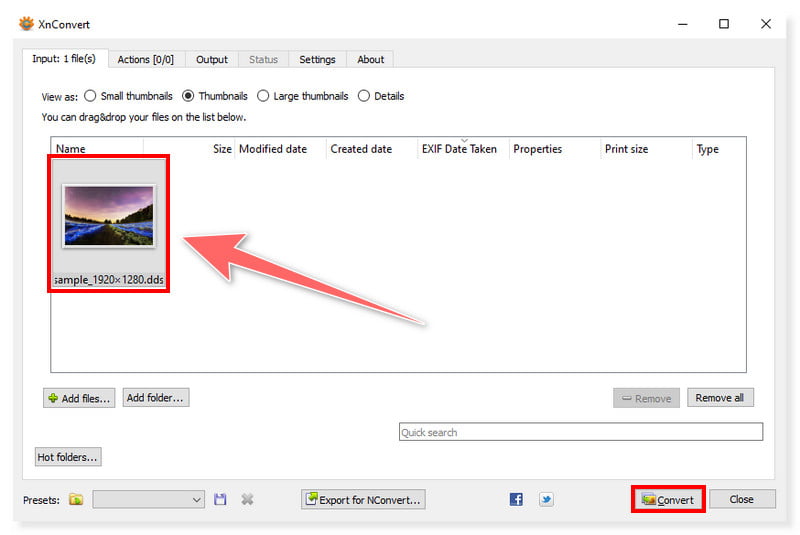
Chuyển đổi miễn phí
Đánh giá: 4,3/5
Các định dạng được hỗ trợ: DDS, PNG, GIF, JPEG, JPG, SVG, BMP, TIFF,
FreeConvert là một ứng dụng web dễ sử dụng giúp chuyển đổi các định dạng tệp, bao gồm DDS sang PNG. Nó cũng cho phép bạn tải tệp lên từ tài khoản lưu trữ cục bộ hoặc đám mây của mình. Mặc dù hỗ trợ xử lý hàng loạt nhưng số lượng tệp tối đa bạn có thể chuyển đổi đồng thời bị hạn chế. Chương trình cung cấp các lựa chọn tùy chỉnh cho các tham số chuyển đổi, bao gồm cắt xén, chất lượng, độ nhạy sáng và nâng cấp màu sắc. Bạn cũng có thể lưu cài đặt chuyển đổi trước đó của mình để sử dụng sau.
Ưu điểm
- Nó có giao diện thân thiện với người dùng, tốt cho người mới bắt đầu.
- Nó cung cấp tùy chỉnh cho cài đặt chuyển đổi của nó.
- Nó tích hợp chức năng lưu trữ đám mây.
Nhược điểm
- Nó đòi hỏi một kết nối internet ổn định.
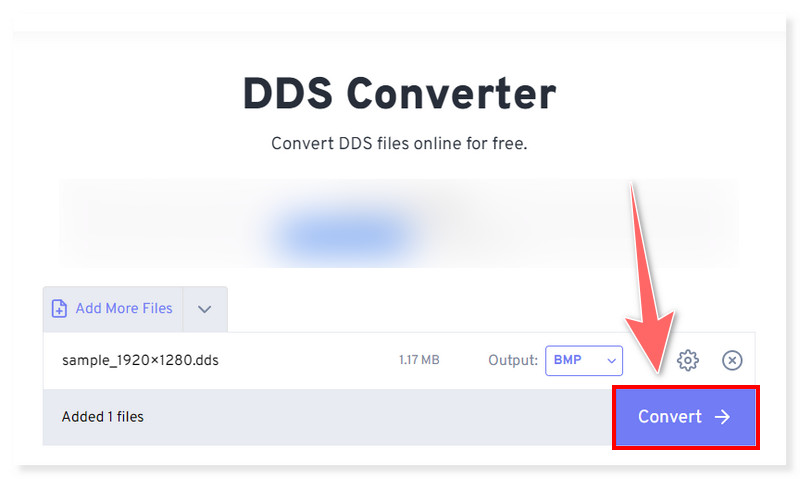
Aconvert
Đánh giá: 4.2/5
Các định dạng được hỗ trợ: DDS, JPG, PNG, TIFF, GIF, HEIC, BMP, PS, PSD, WEBP, TGA, EXR, J2K, PNM, SVG, v.v.
Để chuyển đổi tệp DDS sang các định dạng khác, Aconvert là một ứng dụng web được nhiều người yêu thích. Bạn có thể nhập tệp từ nhiều nguồn, chẳng hạn như bộ nhớ đám mây, liên kết URL và máy tính cục bộ của bạn. Bộ chuyển đổi định dạng DDS này cho phép thay đổi kích thước tệp bằng cách xác định chiều rộng và chiều cao của nó. Ngoài DDS, công cụ này còn hỗ trợ một số loại tệp mục tiêu khác nhau. Các tệp đã chuyển đổi có thể được lưu giữ trên máy tính của bạn hoặc trong bộ lưu trữ đám mây. Tuy nhiên, bạn có thể thấy quảng cáo trên trang web gây mất tập trung mỗi khi chuyển đổi tệp DDS vì công cụ trực tuyến chứa nhiều quảng cáo biểu ngữ.
Ưu điểm
- Nó hỗ trợ nhiều nguồn để thêm tệp DDS.
- Nó có một tùy chọn để thay đổi kích thước hình ảnh.
- Nó hỗ trợ các định dạng đầu ra khác nhau và nổi tiếng.
Nhược điểm
- Nó thiếu hỗ trợ xử lý hàng loạt.
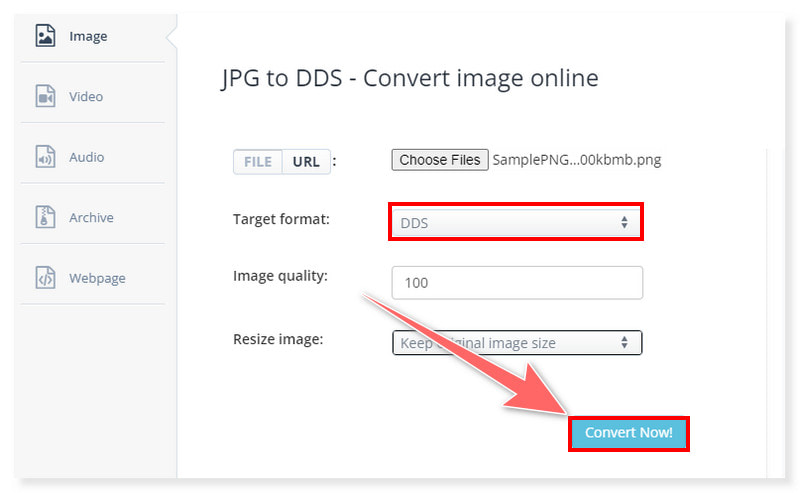
Phần 3. Câu hỏi thường gặp về định dạng tệp DDS
Chương trình nào mở tập tin DDS?
Có một số phần mềm có thể mở tệp DDS và bạn cũng có thể tải chúng xuống máy tính của mình. Một số trong số này là GIMP, trình chuyển đổi DDS, Photoshop và DDS Viewer. Hơn nữa, nếu bạn muốn mở và dễ dàng truy cập các tệp DDS của mình trên bất kỳ thiết bị nào, bạn có thể sử dụng trình chuyển đổi DDS để chuyển đổi chúng sang các định dạng khác như JPG và PNG. Bằng cách đó, bạn có thể mở chúng trực tiếp trên hầu hết các ứng dụng ảnh mặc định. Bạn có thể chuyển đổi chúng bằng cách sử dụng Vidmore Video Converter.
Tôi có thể chỉnh sửa tập tin DDS trong Photoshop không?
Đúng. Photoshop là một công cụ tuyệt vời để tạo và cải thiện các thiết kế và đồ họa. Đây là một ứng dụng chỉnh sửa hình ảnh chuyên nghiệp có nhiều tính năng và có thể hoạt động với nhiều định dạng hình ảnh khác nhau. Tuy nhiên, trước tiên bạn phải cài đặt plugin của bên thứ ba, chẳng hạn như Công cụ kết cấu NVIDIA, để Photoshop mở và chỉnh sửa các tệp DDS trong công cụ.
DDS có giống PNG không?
Cả hai đều là loại định dạng đồ họa raster. Tuy nhiên, họ đạt được những mục tiêu khá khác nhau. PNG tối ưu hóa việc lưu trữ hình ảnh để lưu trữ trên đĩa bằng cách lưu trữ chúng ở định dạng nén, không mất dữ liệu. DDS giữ kết cấu ở định dạng tệp gốc GPU, được tối ưu hóa cho việc sử dụng GPU. PNG thường yêu cầu xử lý để chuyển đổi sang định dạng GPU và có thể xây dựng mipmap trước khi chúng có thể được sử dụng làm dữ liệu kết cấu. Nếu bạn có nhiều họa tiết cần tải, quá trình này có thể mất chút thời gian, đặc biệt nếu bạn muốn tải chúng ở định dạng nén DXT/BC để tối đa hóa bộ nhớ GPU và mức sử dụng băng thông. Nếu bạn muốn tải chúng dưới dạng họa tiết 1D, 3D hoặc Khối, bạn sẽ cần thực hiện xử lý bổ sung trên chúng. DDS có thể lưu trữ tất cả các định dạng đó một cách nguyên bản, điều đó có nghĩa là bạn có thể tải chúng rất nhanh mà không cần xử lý nhiều.
Phần kết luận
Tóm lại, tệp DDS là một loại tệp đồ họa nhằm hiển thị và lưu trữ kết cấu cũng như hình ảnh chất lượng cao một cách hiệu quả và có thể được sử dụng trong các ứng dụng thời gian thực như trò chơi điện tử. Tuy nhiên, nếu bạn cần chuyển đổi tệp DDS sang định dạng dễ truy cập hơn, bạn có thể sử dụng Vidmore Video Converter. Cái này Bộ chuyển đổi DDS có thể chuyển đổi tập tin hình ảnh mà không làm giảm chất lượng một cách nhanh chóng. Tất cả các tính năng bổ sung đều được phủ sương trên bánh. Bạn có thể sử dụng công cụ này làm công cụ chuyển đổi BMP sang DDS vì nó hỗ trợ cả hai định dạng.


